Hur man infogar en symbol i Google Docs genom att rita den
Ordbehandlare stöder mer än bara de vanliga symbolerna som en vanlig person behöver använda. De vanligaste kan enkelt skrivas via ett vanligt tangentbord. Alla andra symboler används mycket mindre ofta och ordbehandlare som MS Word, Pages och Google Docs stöder ett brett utbud av dem. Om du behöver infoga en symbol i appar som MS Word eller Pages måste du gå igenom en lista över dem och hitta rätt. Google Docs erbjuder en bättre och ganska intelligent lösning för att infoga symboler. Det låter dig rita symbolen och begränsar listan baserat på din ritning. Så här fungerar det.
Öppna valfri Google Dokument-fil och gå till Infoga>Specialtecken i den övre menyraden.
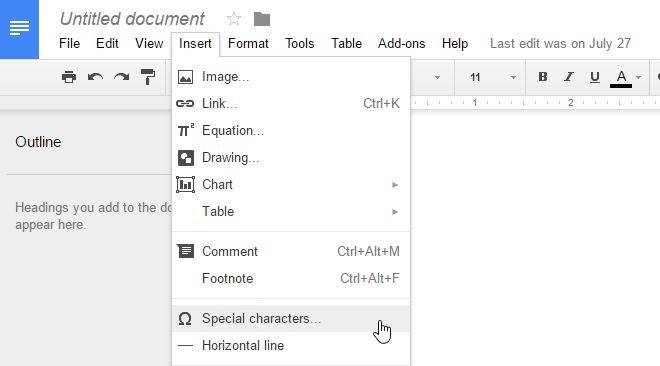
Genom att klicka på "Specialtecken" öppnas rutan "Infoga specialtecken". Den här rutan låter dig bläddra igenom alla specialsymboler manuellt, söka efter en symbol efter namn eller rita den.
Du får en liten arbetsyta inom denna ruta, precis under sökfältet. Rita symbolen du vill infoga i denna duk, så uppdateras sektionen till vänster med symboler som matchar den. Från vänster till höger går symbolerna från mest lik till minst lika den du har ritat. Du behöver bara klicka på den högra symbolen för att infoga den i dokumentet.
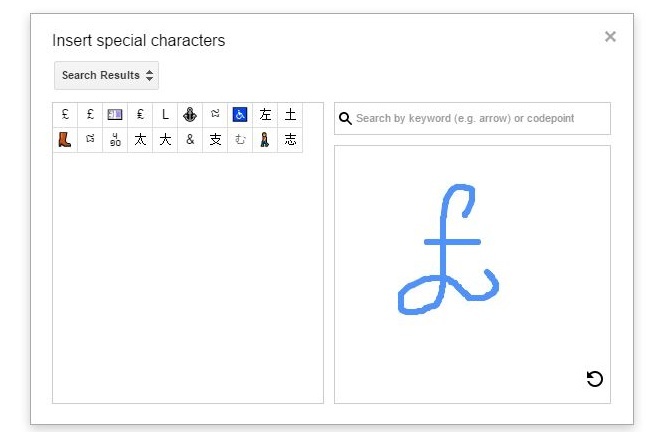
Google har en ganska bra OCR-motor och den är också integrerad i Keep. Den känner inte bara igen tryckt text riktigt bra utan också handritade symboler.
Vi granskade en liten webbapp som heter Mausr för ett tag sedan som gör något liknande; den ger dig namnet på symbolen när du ritar den och låter dig även kopiera och klistra in den. Google Docs är mycket mer exakt än Mausr men det ger dig inte namnet på karaktären. Namnet, som nämnts tidigare, kan användas för att söka efter symbolen istället för att rita den i Google Docs.
Sök
Nya Inlägg
Paletten väljer färger från valfri bild och ger dig HEX- eller RGB-koden [Webben]
En god stund tillbaka lanserade Adobe Kuler för iOS. Det är en app ...
WebFonter: Ta teckensnitt från FontShop för en testkörning på valfri webbplats
WebFonter är Chrome-förlängning och en bokmärke som låter dig prova...
Dayboard: Lägg till 5 viktiga uppgifter på den nya flikssidan [Chrome]
Vi har tidigare täckt ett antal komplexa uppgiftshanterare för stat...

![Paletten väljer färger från valfri bild och ger dig HEX- eller RGB-koden [Webben]](/f/c93519c052ce479d68742eabf8421fdb.png?width=680&height=100)
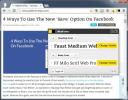
![Dayboard: Lägg till 5 viktiga uppgifter på den nya flikssidan [Chrome]](/f/30af4c0d856ea0b90944c34090c36cd2.png?width=680&height=100)